- ‘반품 관리’ 메뉴에서는 반품과 관련된 주문 건을 처리할 수 있습니다.
경로 : 파트너센터 > 주문 배송 관리 > 반품 관리
목표
- 반품 주문 건 발생 시, 파트너센터에서 반품 접수 처리를 진행할 수 있습니다.
- 바로 반품 완료 처리가 불가한 경우, '반품 보류 설정' 기능을 적절히 활용할 수 있습니다.
📎 이런 내용을 알 수 있어요.
목차
00:00 반품 처리 방법
00:23 반품 접수하기
02:36 반품 보류 설정하기
03:47 자주 묻는 질문
1. [반품 요청] 상태 알아보기
[반품 요청] 상태에서는 ‘반품 접수, 반품 거부, 반품 보류 설정’ 처리를 할 수 있습니다. 반품 요청일로부터 ‘7영업일’이 지났으나 아무런 처리가 이루어지지 않은 주문 건에 대해서는 8영업일부터 [반품 수거중 처리 지연] 상태로 분류되며, 페널티가 부과되오니 반드시 기한 내에 처리 바랍니다.
1. '반품비용'이란?
(1) 반품비용 = (①최초 배송비+③반품 배송비) 또는 (②무료배송 해지비+③반품 배송비)
① 최초 배송비: 구매자가 유료 배송 상품을 구매할 때 지불한 배송비
② 무료배송 해지비: 구매자가 무료배송 상품을 구매할 때 판매자가 지불한 배송비
③ 반품배송비: 구매자 귀책으로 판매자에게 반품할 때 지불할 배송비
*반품 비용 처리 시 유의사항
귀책 사유에 따라 차감액이 변경되므로, 귀책 사유 변경이 필요한 경우는 반드시 구매자와 충분한 협의 후 변경해 주세요.
[구매자 귀책 : 구매자 부담]
① 변심에 의한 구매 의사 취소
② 다른 옵션이나 상품을 잘못 주문
[판매자 귀책 : 판매자 부담]
① 상품 파손 또는 불량
② 다른 상품 오배송 또는 구성품 누락
③ 상품 정보와 다름
④ 서비스 불만족
⑤ 배송 지연
2. 반품 접수 처리하기
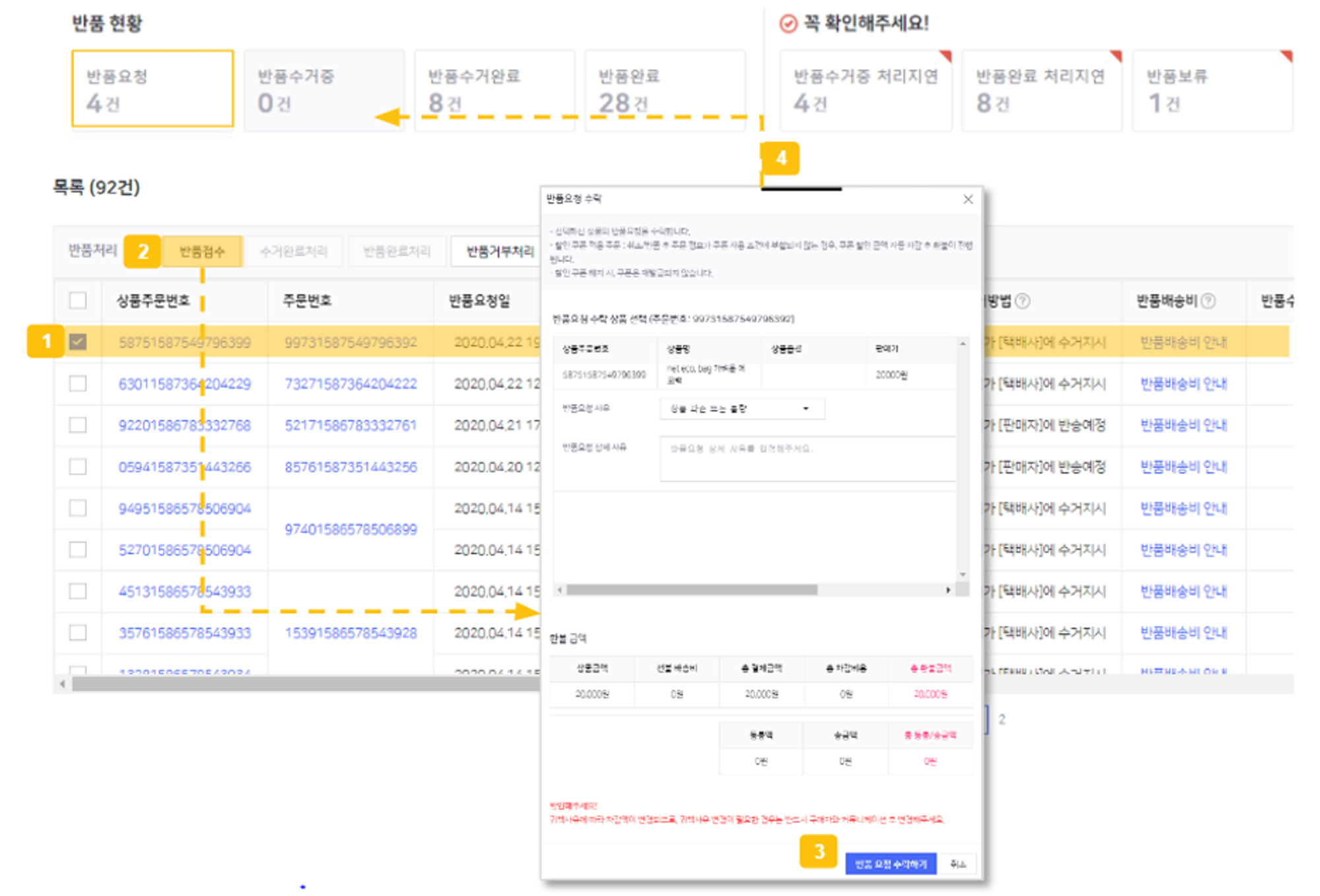
- 반품 접수할 주문 건 선택 후 ‘반품 접수’를 클릭합니다.
- 이때, 구매자가 선택한 ‘반품 수거 방법’에 따라 반품 접수 방법이 상이합니다.
💡 ‘반품 수거 방법’에 따른 반품 접수 방법
1. [판매자]가 [택배사]에 수거지시
- 구매자가 반품 신청서에서 '상품을 수거해주세요' 항목을 선택한 경우 표시됩니다.
- 1-1. 굿스플로가 연동된 경우,
- 주문을 선택하여 '반품접수' 처리하면, 해당 주문을 배송한 택배사에 자동으로 반품 수거지시 처리됩니다. 이후 자동으로 수거 상태가 변경됩니다.
- 1-2. 굿스플로가 연동되지 않은 경우,
- 판매자가 직접 택배사에 반품 수거 지시를 하신 뒤, 상단의 '반품 접수' 버튼을 눌러주세요. 이후 상품을 받으신 뒤 [반품 수거 완료] 또는 [반품 거부] 처리해 주세요.
2. [구매자]가 [판매자]에 이미 반송
- 구매자가 반품 신청서에서 '이미 상품을 보냄' 항목을 선택한 경우 표시됩니다.
- '반품접수' 버튼을 눌러 '반품수거중' 단계로 이동시킨 뒤, 상품을 받으시면 [반품 수거 완료] 또는 [반품 거부] 처리해 주세요.
3. [구매자]가 [판매자]에 반송 예정
- 구매자가 반품 신청서에서 '상품을 보낼 예정' 항목을 선택한 경우 표시됩니다.
- 반품 상품을 받으신 후, ‘반품 접수’ 및 [반품 수거 완료] 또는 [반품 거부] 처리해 주세요
3. 반품 거부 처리하기
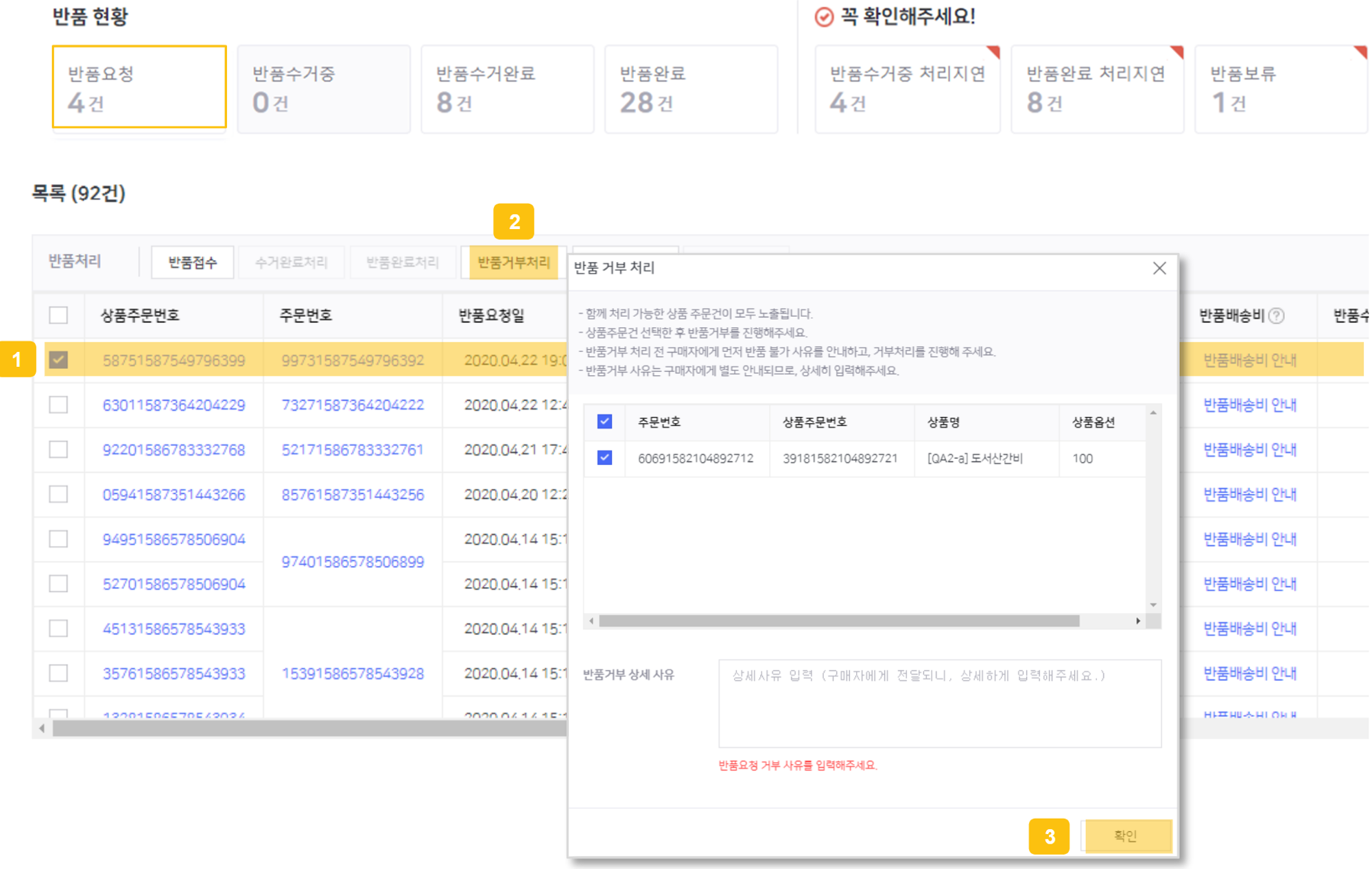
- 반품 접수 후 구매자가 상품을 지속 보내지 않는 경우 ‘반품 거부’ 처리할 수 있습니다.
- 반품 거부할 주문 건을 선택한 후 ‘반품 거부 처리’를 클릭합니다.
- 클릭 시 팝업창 내 반품 거부 상세 사유를 입력한 후 확인 버튼을 누르면 해당 주문 건은 파트너센터> 주문관리> 배송 현황 관리 메뉴에서 [배송중] 또는 [배송완료] 상태 즉, 바로 직전의 주문 상태로 이동됩니다.
- 반품 거부 시, ‘반품 거부일’을 기준으로 자동 구매확정일이 계산됩니다.
4. 반품 보류 설정하기
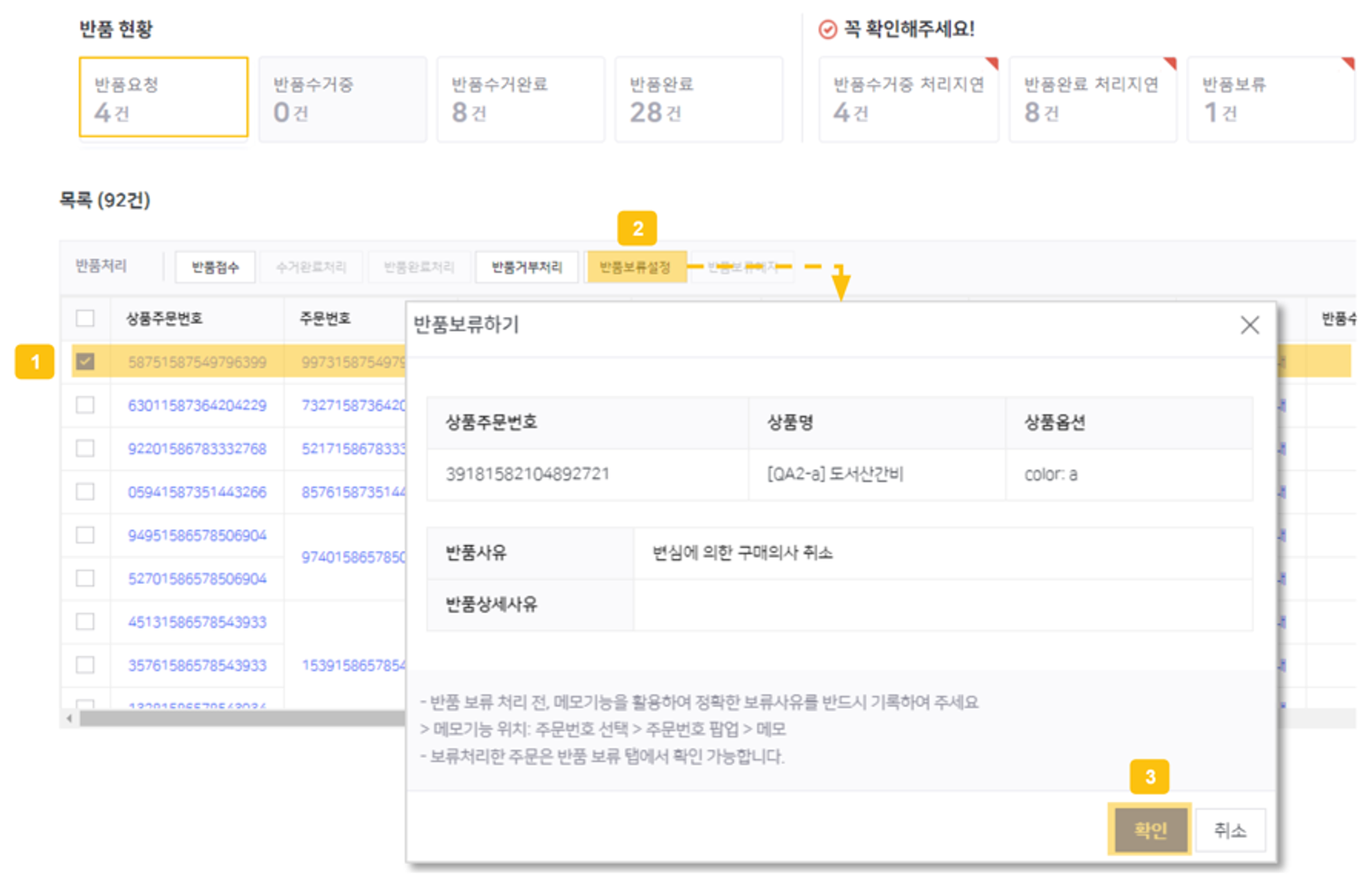
[반품 요청] 또는 [반품 수거 완료] 상태의 주문 건 중 [반품 완료] 처리가 불가한 주문 건이 발생한 경우 ‘반품 보류’ 설정 가능합니다.
- 반품 보류 처리 케이스 예시
- 반품 요청 사유가 판매자 사유로 들어왔으나 구매자 사유로 변경됨에 따른 반품 배송비 지불 주체가 변경될 경우
- 구매자가 반품 비용 지불 방식을 동봉 및 스토어 계좌로 송금을 선택했으나, 반품비용이 확인되지 않은 경우
- 1, 2번 발생 시 반품 배송비 차감이 불가능한 경우 (마이너스 금액 발생)
- 구매자와 장기간 연락이 되지 않거나, 구매자의 연락처가 변경되어 연락이 불가한 경우
- 반품 배송비 이외의 상품 파손 등으로 추가 반품 비용 발생한 경우
- 반품 요청 후 장기간 반품 상품이 수거되지 않는 경우
- 반품 보류 설정할 주문 건 선택 후 반품 보류 설정 버튼을 클릭합니다.
- 반품 보류 내용을 확인한 후 확인 버튼을 클릭하면 해당 주문 건은 [반품 보류] 상태로 이동됩니다.
- 하나의 주문 건에 대해서는 1회의 반품 보류 설정만 가능하며, 반품 보류 설정 시 구매자에게 반품 보류 알림톡이 발송됩니다.
- 이후 ‘반품 보류 해지’가 필요한 경우, [반품 보류] 상태에서 해당 주문 건을 클릭한 후 ‘반품 보류 해지’ 버튼을 클릭해 주시기를 바랍니다.
5. [반품 수거중] 상태 알아보기
💡 [반품 수거중] 상태에서는 ‘수거 완료 처리, 반품 거부 처리’를 할 수 있습니다.
01. 수거 완료 처리하기
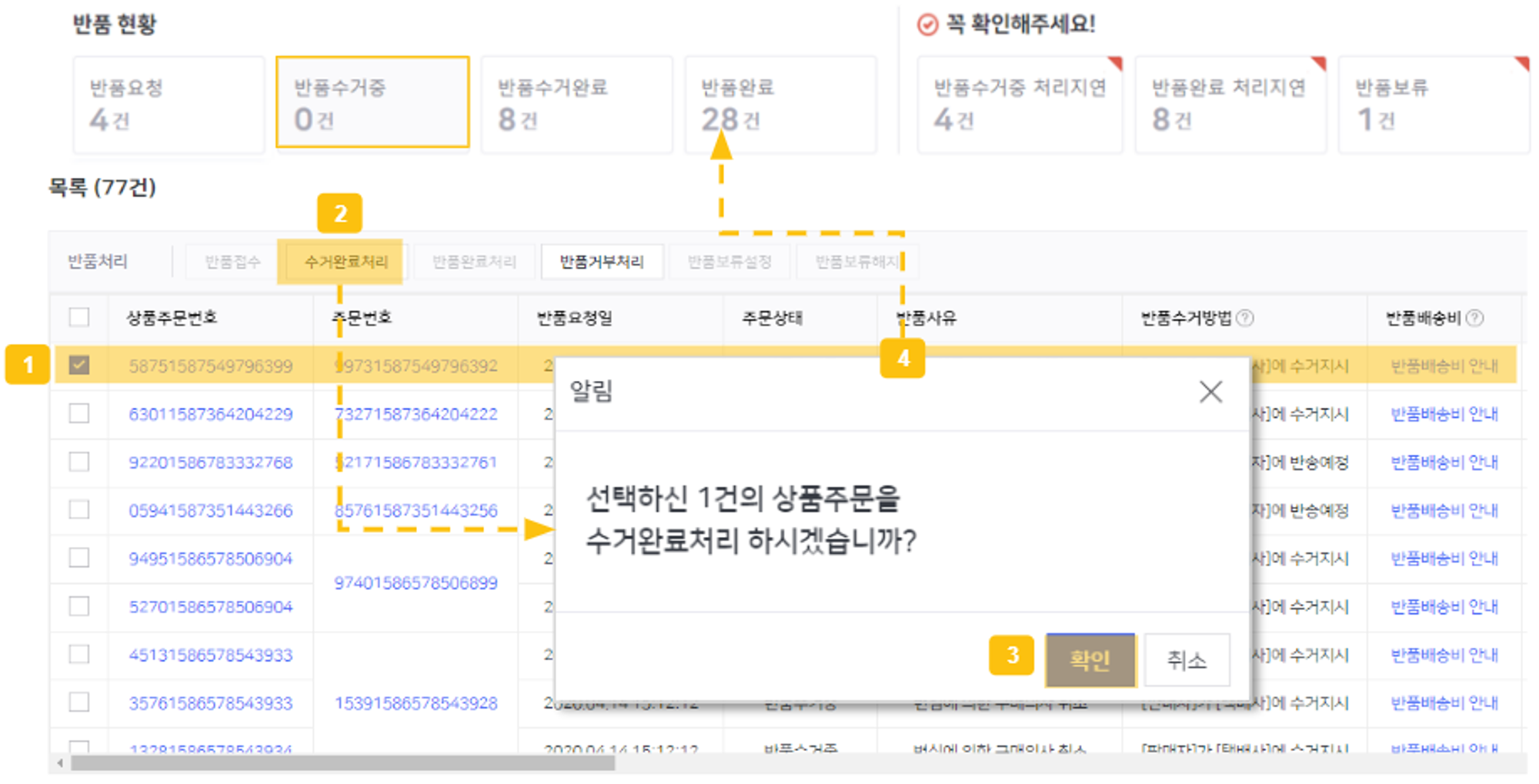
- 반품 수거된 상품을 확인하셨다면, [반품 수거중] 상태의 주문 건을 모두 반품 수거 완료 처리해야 합니다.
- 이때, 굿스플로를 신청한 스토어의 경우 자동으로 [반품 수거중]→[반품 수거 완료] 상태로 변경되며, 굿스플로를 신청하지 않은 스토어의 경우 파트너센터에서 반품 수거 완료 처리를 진행해야 합니다.
- [반품 수거 완료] 처리된 주문 건은 [반품 수거 완료] 상태로 이동됩니다.
02. 반품 거부 처리하기
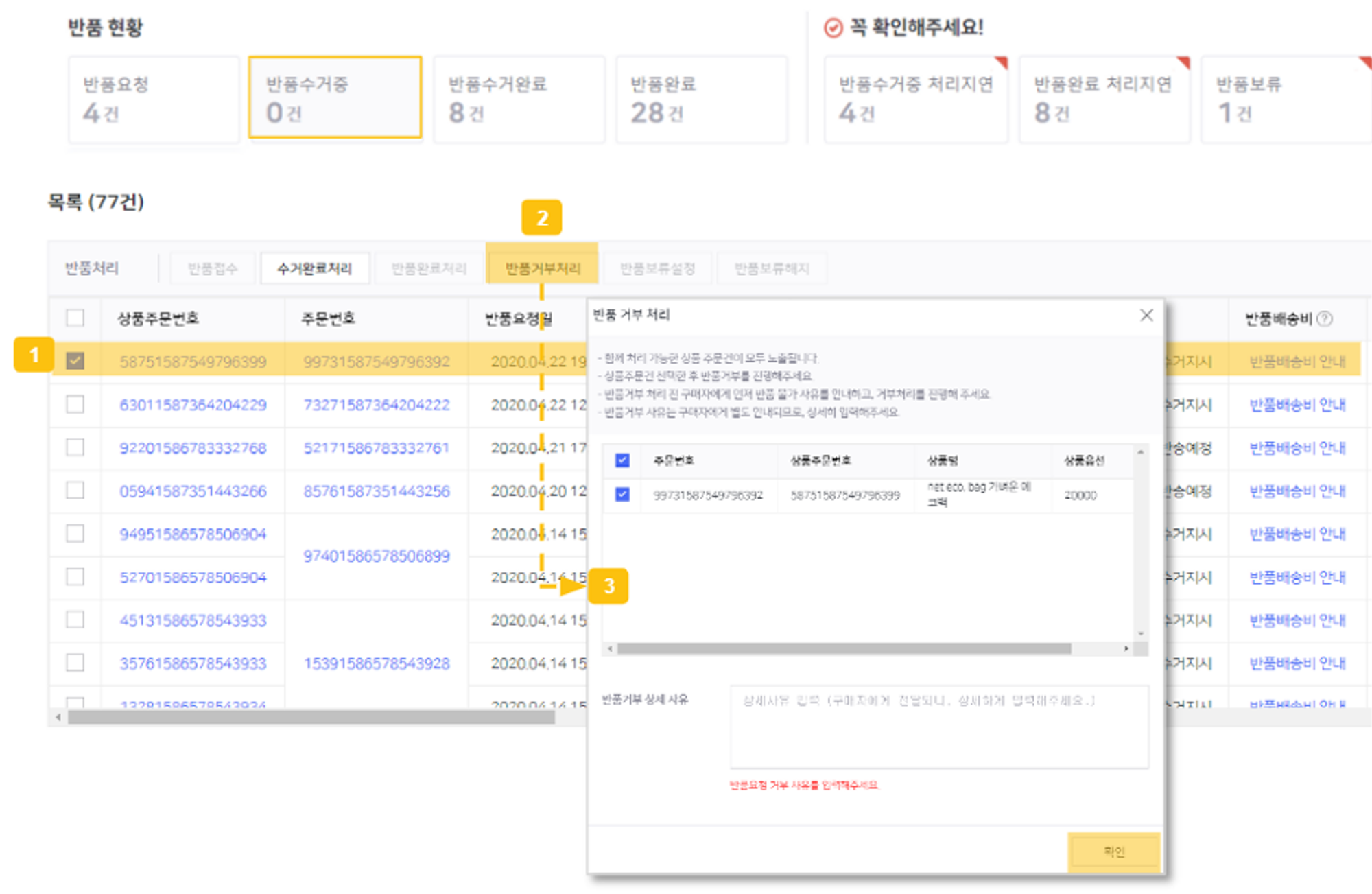
- ‘반품 수거중’ 상태에서도 반품 거부 처리가 가능합니다.
- 반품 거부 처리할 주문 건을 선택 후 상세 반품 거부 사유를 입력하신 후 확인 버튼을 클릭합니다.
- 반품 거부한 주문 건은 직전 배송 상태 값인 [배송중] 또는 [배송 완료] 상태로 이동됩니다.
6. [반품 수거 완료] 및 [반품 완료] 상태 알아보기
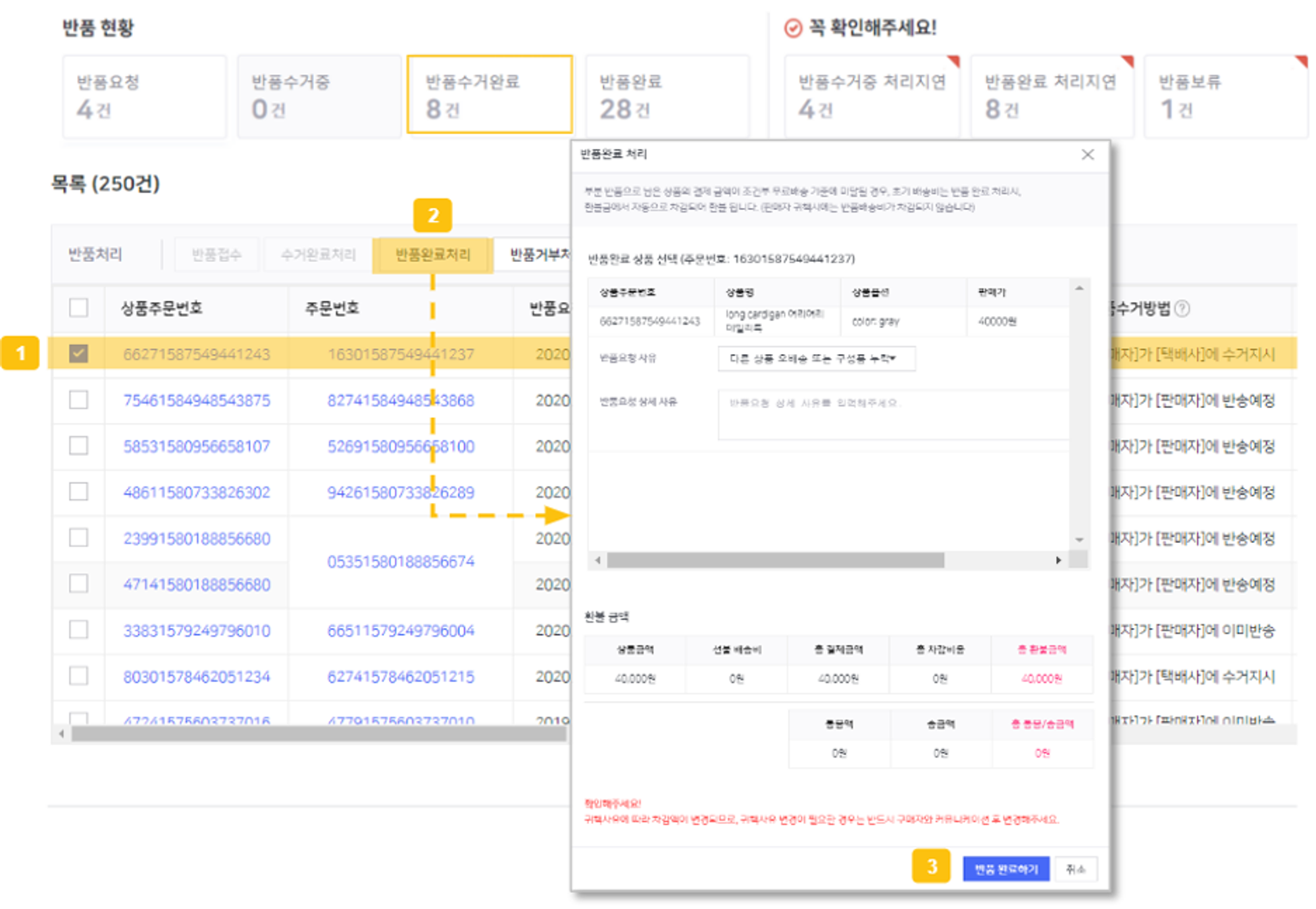
- 반품 수거 완료 후 최종적으로 반품 완료 처리할 주문 건을 선택, ‘반품 완료 처리’ 버튼을 클릭합니다.
- 반품 완료 처리할 내용 확인 후 ‘반품 완료하기’ 버튼을 클릭합니다.
- 만약, 수거하신 상품에 문제가 있어 반품 완료 처리가 불가할 경우 [반품 수거 완료] 단계에서 ‘반품 거부 처리 및 반품 보류 설정’ 가능합니다.
- [반품 완료] 단계에서는 최종 반품 완료된 주문 건을 확인할 수 있습니다.
- 반품 수거 완료일로부터 ‘3영업일’이 지났는데 [반품 완료] 처리가 이루어지지 않은 주문 건은 4영업일부터 [반품완료 처리 지연] 상태로 분류되며, 페널티가 부과됩니다.